உங்கள் கணினியுடன் Quest 2 ஐ இணைக்கும்போது அது வெறுப்பாக இருக்கிறது, ஆனால் எதுவும் நடக்காது - உங்கள் கணினி அதை அடையாளம் காணாது. நீ தனியாக இல்லை! பல பயனர்கள் இதே சிக்கலைப் புகாரளித்துள்ளனர். ஆனால் நீங்கள் அதை சரிசெய்ய முடியும். கீழே உள்ள திருத்தங்களைச் சரிபார்க்கவும்!
உள்ளடக்க அட்டவணை
- 1. உங்கள் பிசி விவரக்குறிப்புகளைச் சரிபார்க்கவும்
- 2. உங்கள் USB கேபிள்/போர்ட்டைச் சரிபார்க்கவும்
- 3. OCULUS மென்பொருளைப் புதுப்பிக்கவும்
- 4. உங்கள் கணக்கிலிருந்து வெளியேறி மீண்டும் உள்நுழையவும்
- 5. பவர் சைக்கிள் உங்கள் சாதனங்கள்
- 6. உங்கள் சாதன இயக்கிகளைப் புதுப்பிக்கவும்
- 7. ஏர் லிங்கை ஆஃப் செய்யவும்
- 8. USB பவர் அமைப்புகளை முடக்கவும்
- 9. உங்கள் தேடலை தொழிற்சாலை மீட்டமைக்கவும்
நீங்கள் அனைத்தையும் முயற்சிக்க வேண்டிய அவசியமில்லை; உங்களுக்காக வேலை செய்யும் ஒன்றை நீங்கள் கண்டுபிடிக்கும் வரை பட்டியலில் கீழே உங்கள் வழியில் செயல்படுங்கள்.
1. உங்கள் பிசி விவரக்குறிப்புகளைச் சரிபார்க்கவும்
எந்தவொரு மேம்பட்ட விஷயத்திலும் நாங்கள் மூழ்குவதற்கு முன், உங்கள் Oculus Quest 2 ஹெட்செட்களின் தேவைகளை உங்கள் PC கையாளும் என்பதை உறுதிப்படுத்திக் கொள்ளுங்கள்.
Oculus Quest 2 ஐ ஆதரிப்பதற்கான குறைந்தபட்ச தேவைகள்:
| நீங்கள் | விண்டோஸ் 10 |
| துறைமுகம் | USB3.0 |
| CPU | இன்டெல் கோர் i5-4590 அல்லது AMD Ryzen 5 1500X |
| கிராபிக்ஸ் | என்விடியா ஜிடிஎக்ஸ் 970, 1060 3ஜிபி அல்லது சிறந்தது. அதில் GTX 1650 தவிர அனைத்து GTX 16-தொடர் கிராபிக்ஸ் கார்டுகளும் அடங்கும். AMD RX 500, 600, 5000 மற்றும் Vega சீரிஸில் இருந்து ஏதேனும். |
| நினைவு | 8 ஜிபி |
உங்கள் பிசி விவரக்குறிப்புகளை விரைவாகச் சரிபார்ப்பது எப்படி என்பதைப் பார்க்க, கீழே உள்ள படிகளைப் பின்பற்றவும்:
ஒன்று) உங்கள் விசைப்பலகையில், அழுத்தவும் விண்டோஸ் லோகோ முக்கிய மற்றும் ஆர் அதே நேரத்தில் ரன் டயலாக்கை அழைக்கவும்.
இரண்டு) வகை dxdiag மற்றும் கிளிக் செய்யவும் சரி .
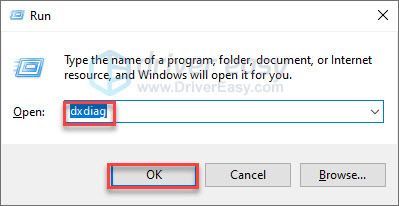
3) உங்கள் சரிபார்க்கவும் இயக்க முறைமை, செயலி மற்றும் நினைவகம் .
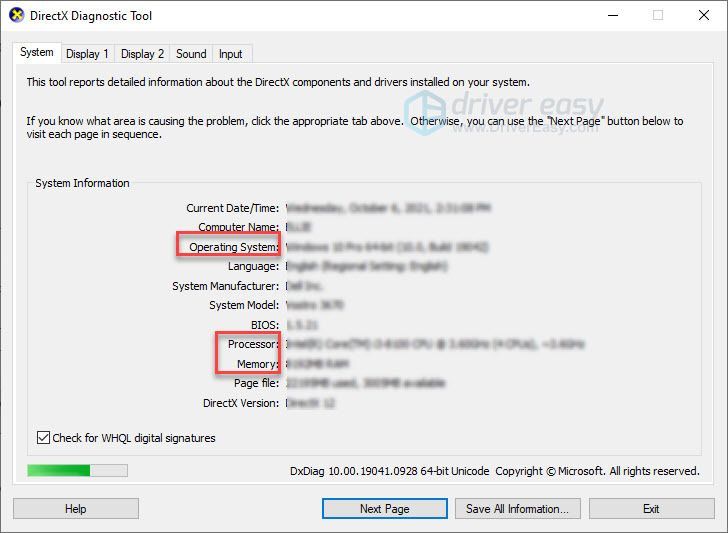
4) கிளிக் செய்யவும் காட்சி தாவலுக்குச் சென்று, உங்கள் கிராபிக்ஸ் கார்டின் தகவலைச் சரிபார்க்கவும்.
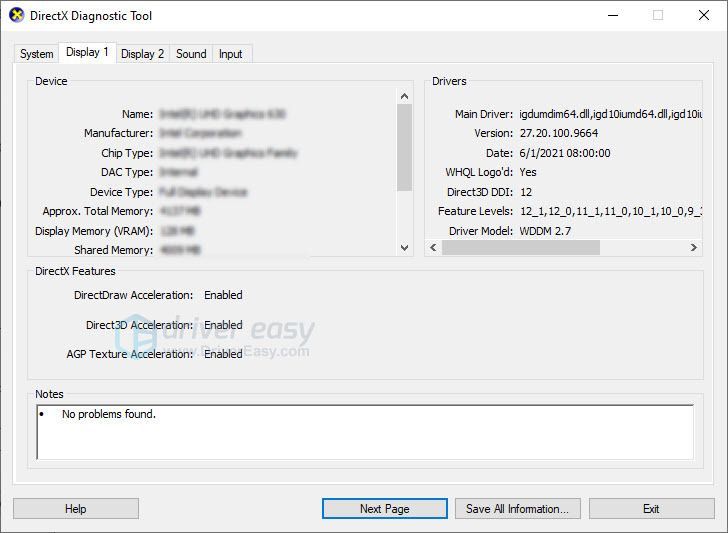
உங்கள் கணினி தேவைகளைப் பூர்த்தி செய்தால், கீழே உள்ள அடுத்த திருத்தத்திற்குச் செல்லவும்.
2. உங்கள் USB கேபிள்/போர்ட்டைச் சரிபார்க்கவும்
உங்கள் குவெஸ்ட்டை கணினியுடன் இணைக்க, தரவையும் சக்தியையும் ஒரே நேரத்தில் ஆதரிக்கும் உயர்தர USB கேபிளும் உங்களுக்குத் தேவைப்படும். உன்னால் முடியும் Oculus இலிருந்து க்கு வாங்கவும் , அல்லது நீங்கள் மூன்றாம் தரப்பு கேபிளைப் பயன்படுத்தலாம் அங்கர் கேபிள் , இது குறைவாக செலவாகும். நீங்கள் ஒரு புதிய கேபிளை வாங்கப் போகிறீர்கள் என்றால், யூ.எஸ்.பி கேபிள் குறைந்தபட்சம் 3 மீட்டர் இருக்குமாறு பார்த்துக்கொள்ளுங்கள், அதனால் நீங்கள் சுற்றிச் சென்று மிகவும் வசதியான அனுபவத்தைப் பெறலாம்.
யூ.எஸ்.பி போர்ட்டினால் இந்தச் சிக்கல் ஏற்பட்டதா என்பதைப் பார்க்க, உங்கள் கணினியில் உள்ள மற்றொரு யூ.எஸ்.பி போர்ட்டுடன் இணைக்க முயற்சிக்கவும்.
இறுதியாக, கணினிக்கான அனைத்து இணைப்புகளும் பாதுகாப்பானவை என்பதை உறுதிப்படுத்த ஹெட்செட் பக்கத்திலும் உங்கள் கணினியில் செருகும் பக்கத்திலும் இணைப்பு கேபிளை மீண்டும் அமரவும்.
3. OCULUS மென்பொருளைப் புதுப்பிக்கவும்
உங்கள் கணினியில் Oculus இணைப்பைப் பயன்படுத்த, நீங்கள் Oculus பயன்பாட்டை நிறுவியுள்ளீர்கள் மற்றும் அது புதுப்பிக்கப்பட்டுள்ளதா என்பதை உறுதிப்படுத்தவும். க்கு செல்லுங்கள் ஓக்குலஸ் ஆதரவு பக்கம் மற்றும் பயன்பாட்டின் சமீபத்திய பதிப்பைக் கண்டறியவும்.
4. உங்கள் கணக்கிலிருந்து வெளியேறி மீண்டும் உள்நுழையவும்
இது எளிமையானதாக தோன்றலாம், ஆனால் இது பல பயனர்களுக்கு வேலை செய்கிறது. சில நேரங்களில், PC மென்பொருளிலிருந்து வெளியேறி, மீண்டும் உள்நுழைவது உங்கள் தேடலில் உள்ள தற்காலிகச் சிக்கல்களை சரிசெய்யலாம்.
5. பவர் சைக்கிள் உங்கள் சாதனங்கள்
நீங்கள் இன்னும் இதை முயற்சிக்கவில்லை என்றால், ஒரு ஷாட் கொடுங்கள். ஒரு எளிய மறுதொடக்கம் உங்கள் மென்பொருள் மற்றும் டெஸ்க்டாப் சூழலை மீட்டமைக்கும் மற்றும் இது போன்ற குறைபாடுகளை அடிக்கடி சரிசெய்யலாம்.
உங்கள் கணினியையும் ஓக்குலஸ் குவெஸ்டையும் அணைத்துவிட்டு, உங்கள் பிசி ஓக்குலஸ் குவெஸ்டை அடையாளம் காண முடியுமா என்பதைப் பார்க்க அவற்றை மீண்டும் இயக்கவும்.
6. உங்கள் சாதன இயக்கிகளைப் புதுப்பிக்கவும்
நீங்கள் காலாவதியான அல்லது பழுதடைந்த இயக்கிகளைப் பயன்படுத்தும் போது இந்தச் சிக்கல் ஏற்படலாம், குறிப்பாக உங்கள் USB இயக்கி மற்றும் கிராபிக்ஸ் இயக்கி. உங்கள் ஆப்பரேட்டிங் சிஸ்டம் மற்றும் அப்ளிகேஷன்களுடன் உங்கள் பாகங்கள் குறைபாடற்ற முறையில் செயல்பட, உங்கள் சாதன இயக்கிகள் முழுமையாக புதுப்பிக்கப்பட்டுள்ளதை உறுதிசெய்யவும்.
ஒவ்வொரு சாதனத்திற்கும் உற்பத்தியாளரின் இணையதளத்திற்குச் சென்று, உங்கள் சரியான தொகுதிக்கான இயக்கியைத் தேடுவதன் மூலம் உங்கள் சாதன இயக்கிகளை கைமுறையாகப் புதுப்பிக்கலாம். அல்லது இரண்டு கிளிக்குகளில் தானாக இயக்கிகளைப் புதுப்பிக்கலாம் டிரைவர் ஈஸி .
டிரைவர் ஈஸி தானாகவே உங்கள் கணினியை அடையாளம் கண்டு அதற்கான சரியான இயக்கிகளைக் கண்டறியும். உங்கள் கம்ப்யூட்டர் எந்த சிஸ்டம் இயங்குகிறது என்பதை நீங்கள் தெரிந்து கொள்ள வேண்டிய அவசியமில்லை. தவறான இயக்கியைப் பதிவிறக்கி நிறுவும் அபாயம் உங்களுக்குத் தேவையில்லை, மேலும் நிறுவும் போது தவறு செய்வது பற்றி நீங்கள் கவலைப்பட வேண்டியதில்லை.
ஒன்று) பதிவிறக்க Tamil மற்றும் இயக்கி எளிதாக நிறுவவும்.
இரண்டு) இயக்கி எளிதாக இயக்கவும் மற்றும் கிளிக் செய்யவும் இப்போது ஸ்கேன் செய்யவும் பொத்தானை. டிரைவர் ஈஸி உங்கள் கம்ப்யூட்டரை ஸ்கேன் செய்து, ஏதேனும் சிக்கல் உள்ள டிரைவர்களைக் கண்டறியும்.
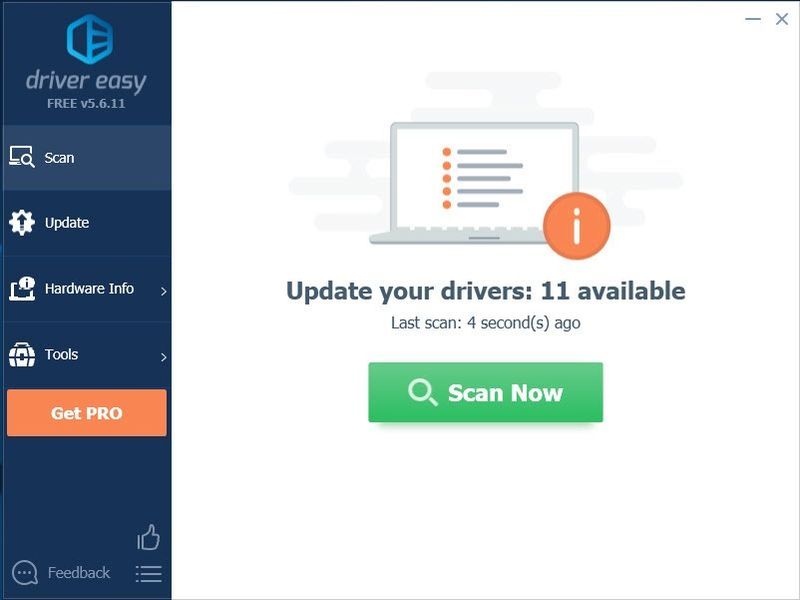
3) கிளிக் செய்யவும் புதுப்பிப்பு பொத்தான் இயக்கிக்கு அடுத்ததாக, அந்த இயக்கியின் சரியான பதிப்பை நீங்கள் தானாகவே பதிவிறக்க வேண்டும், பின்னர் நீங்கள் அதை கைமுறையாக நிறுவலாம் (இதை நீங்கள் இலவச பதிப்பில் செய்யலாம்).
அல்லது கிளிக் செய்யவும் அனைத்தையும் புதுப்பிக்கவும் சரியான பதிப்பை தானாக பதிவிறக்கி நிறுவ அனைத்து உங்கள் கணினியில் விடுபட்ட அல்லது காலாவதியான இயக்கிகள் (இதற்குத் தேவை ப்ரோ பதிப்பு , இது முழு ஆதரவு மற்றும் 30 நாள் பணத்தை திரும்பப் பெறுவதற்கான உத்தரவாதத்துடன் வருகிறது).
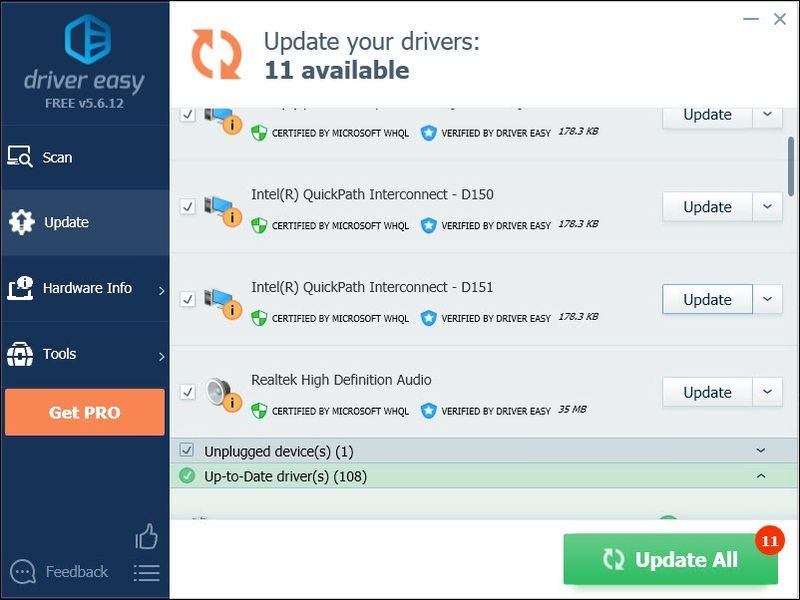
நீங்கள் விரும்பினால் அதை இலவசமாக செய்யலாம், ஆனால் இது ஓரளவு கையேடு.
டிரைவர் ஈஸியின் புரோ பதிப்பு முழு தொழில்நுட்ப ஆதரவுடன் வருகிறது.உங்களுக்கு உதவி தேவைப்பட்டால், தொடர்பு கொள்ளவும் டிரைவர் ஈஸியின் ஆதரவுக் குழு மணிக்கு support@drivereasy.com .
உங்கள் சிக்கல் தொடர்ந்தால், கீழே உள்ள அடுத்த திருத்தத்திற்குச் செல்லவும்.
7. ஏர் லிங்கை ஆஃப் செய்யவும்
வயர்லெஸ் ஓக்குலஸ் ஏர் லிங்கில் இருந்து வழக்கமான வயர்டு ஓக்குலஸ் இணைப்பு இணைப்புக்கு மாறினால், இது போன்ற சிக்கல்களை நீங்கள் சந்திக்க நேரிடும்.
அதைச் சரிசெய்ய, உங்கள் Quest 2 அமைப்புகளைத் திறந்து பரிசோதனைக்குச் செல்லவும். அங்கிருந்து ஏர் லிங்கை ஆஃப் செய்யலாம்.
8. USB பவர் அமைப்புகளை முடக்கவும்
ஒன்று) உங்கள் விசைப்பலகையில், அழுத்தவும் விண்டோஸ் லோகோ விசை மற்றும் ஆர் அதே நேரத்தில்.
இரண்டு) வகை devmgmt.msc பின்னர் கிளிக் செய்யவும் சரி சாதன நிர்வாகியைத் திறக்க.
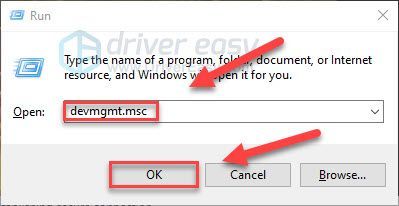
3) இருமுறை கிளிக் செய்யவும் மனித இடைமுக சாதனம் , பின்னர் வலது கிளிக் செய்யவும் USB உள்ளீட்டு சாதனம் மற்றும் தேர்ந்தெடுக்கவும் பண்புகள் .
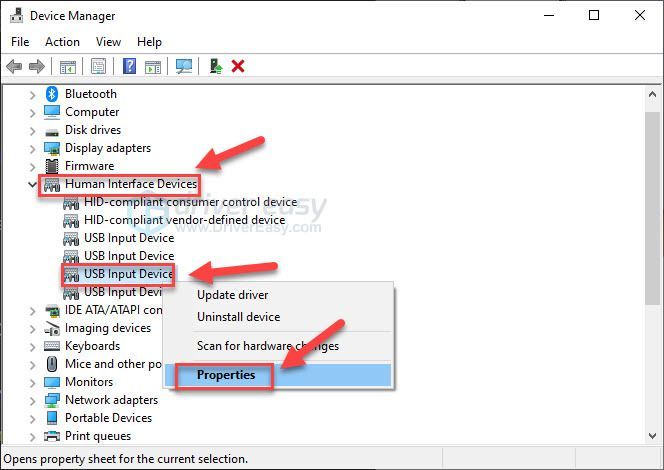
4) பவர் மேனேஜ்மென்ட்டின் கீழ், சக்தியைச் சேமிப்பதற்கான விருப்பங்கள் தேர்வு செய்யப்படவில்லை என்பதை உறுதிப்படுத்தவும்.
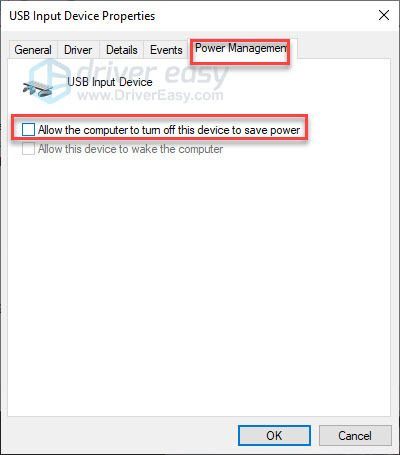
9. உங்கள் தேடலை தொழிற்சாலை மீட்டமைக்கவும்
இது குவெஸ்டில் உள்ள பல சிக்கல்களை சரிசெய்யலாம். ஆனால் நீங்கள் தொடரும் முன், இது உங்கள் கேம் தரவை நீக்கிவிடும் என்பதை நினைவில் கொள்ளவும். இதற்குப் பிறகு உங்கள் எல்லா கேம்களையும் பதிவிறக்கம் செய்ய வேண்டும்.
உங்கள் Quest 2 ஐ தொழிற்சாலைக்கு மீட்டமைக்க, கீழே உள்ள வழிமுறைகளைப் பின்பற்றவும்:
1) அழுத்திப் பிடிக்கவும் சக்தி மற்றும் தொகுதி அது இயக்கப்படும் வரை பொத்தான்கள்.
2) முன்னிலைப்படுத்தவும் தொழிற்சாலை மீட்டமைப்பு , அதைத் தேர்ந்தெடுக்க ஆற்றல் பொத்தானை அழுத்தவும்.
3) தேர்ந்தெடு ஆம், அழித்தல் மற்றும் தொழிற்சாலை மீட்டமைப்பு மீட்டமைப்பைத் தொடங்க ஆற்றல் பொத்தானை அழுத்தவும்.
இந்த இடுகை உதவியது என்று நம்புகிறேன். உங்களுக்கு ஏதேனும் கேள்விகள் அல்லது பரிந்துரைகள் இருந்தால் கீழே கருத்து தெரிவிக்கவும்.
- கண்
![[RÉSOLU] பிழையான சிஸ்டம் த்ரெட் விதிவிலக்கு கையாளப்படவில்லை](https://letmeknow.ch/img/other/79/erreur-system-thread-exception-not-handled.jpg)


![[நிலையான] PC Windows 11/10/7 இல் தவறான செயலிழப்பு](https://letmeknow.ch/img/knowledge-base/C6/fixed-stray-crashing-on-pc-windows-11/10/7-1.jpg)
![[நிலையான] நவீன வார்ஃபேர் II உயர் CPU பயன்பாடு / CPU இடையூறு](https://letmeknow.ch/img/knowledge-base/15/modern-warfare-ii-high-cpu-usage-cpu-bottleneck.jpg)

![[தீர்ந்தது] அவுட்ரைடர்கள் உள்நுழைந்திருப்பதில் சிக்கியுள்ளனர் - PC & கன்சோல்](https://letmeknow.ch/img/knowledge/35/outriders-stuck-signed-pc-console.png)